用java代码读ubuntu服务器上面的目录文件然后存到MySQL数据库。
步骤:ubuntu 16.04搭建ftp服务器,其中重要的步骤是设置用户名称、用户密码、操作的目录、端口号;java代码读取目录下文件并保存到数据库。
服务器系统是ubuntu16.04的,并且没有vsftpd这个服务。具体操作如下。
1 ubuntu 16.04搭建ftp服务器
1)查看是否有vsdftp 服务:vsdftp -version,没有

2)安装 vsdftp 服务
使用命令:apt-get install vsftpd,虽然报错但是不用管,后面仍然可以用代码或者filezilla通过ftp协议访问到服务器上的目录
如果这个命令不管用使用 https://blog.csdn.net/Axela30W/article/details/78815491?utm_medium=distribute.pc_relevant_t0.none-task-blog-2%7Edefault%7EBlogCommendFromMachineLearnPai2%7Edefault-1.control&dist_request_id=1328767.83008.16177871685560123&depth_1-utm_source=distribute.pc_relevant_t0.none-task-blog-2%7Edefault%7EBlogCommendFromMachineLearnPai2%7Edefault-1.control
这个博客的操作更新源,根据这个源安装vsftpd
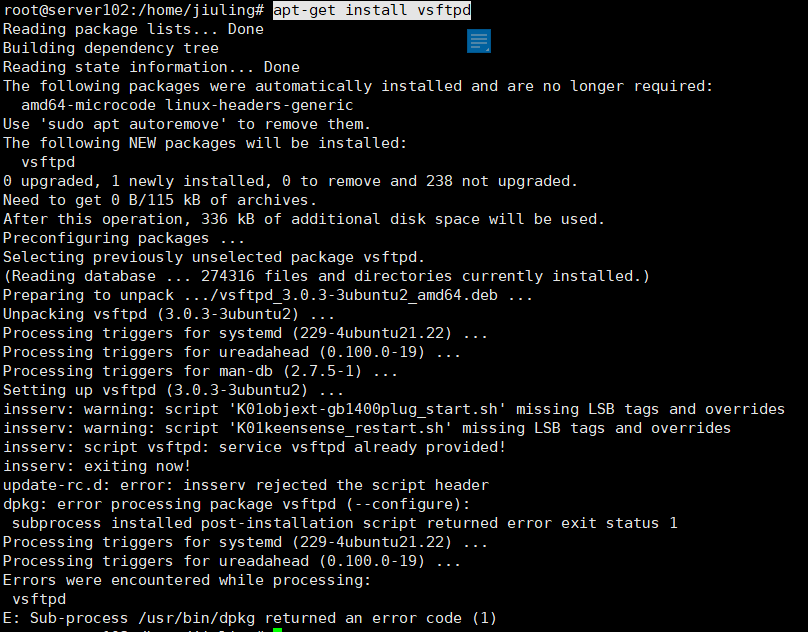 查看版本:
查看版本:

3)创建一个目录,这个目录是后面被代码或者filezilla ftp工具访问的目录
mkdir /home/jiuling/whl/img
4)新建用户,制定用户主目录,登录密码
d是制定用户主目录
s 是xshell使用用户名 img
useradd -d /home/jiuling/whl/img -s /bin/bash img
passwd img回车后输入这个用户img的登录密码
使用xshell连接服务器,输入刚才建立的用户名,密码登进去,成功等进去就是好了
5)将目录 /home/jiuling/whl/img的所属者所属组都设置成 img
sudo chown img /home/jiuling/whl/img
sudo chgrp img /home/jiuling/whl/img
6) 新建 /etc/vsftpd.user_list,存放允许登录ftp的用户
sudo vim /etc/vsftpd.user_list
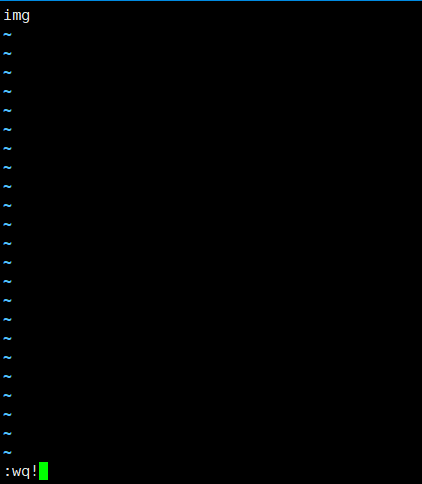
7)编辑vsftpd服务的配置文件vsftpd.conf
打开注释 write_enable=YES
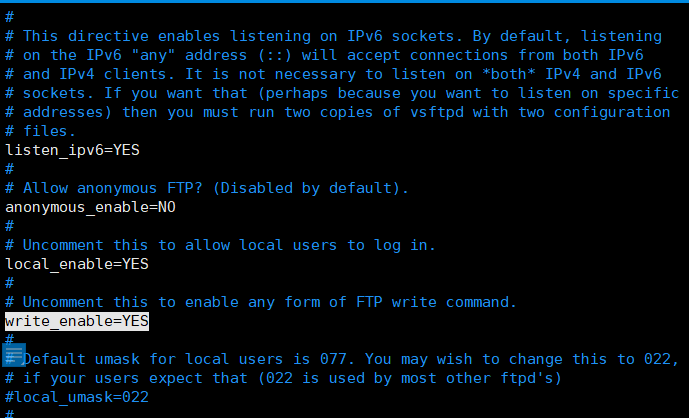
增加:
userlist_file=/etc/vsftpd.user_list
userlist_enable=YES
userlist_deny=NO
8)启动vsftpd服务并查看状态
service vsftpd start
service vsftp status
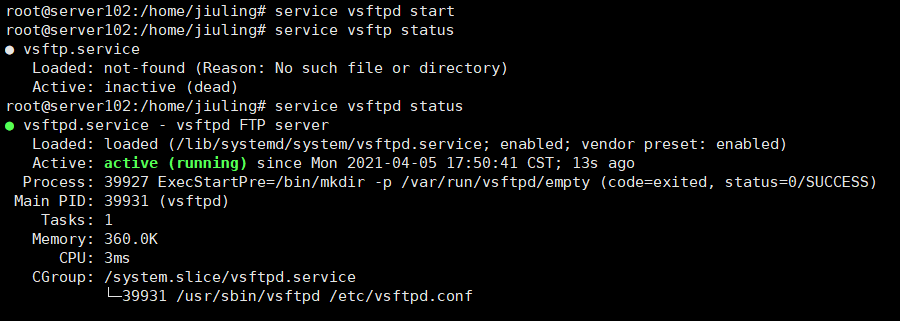
如果失败,那么执行 netstat -natp |grep 21 查看21端口是否被占用,如果被进程占用那么 kill -9 进程号 杀死进程并重启vsftpd服务。如果还是失败,检查vsftpd.conf下面的监听ipv6改成YES或者NO全部试一遍。很多人说改成NO好了,我就是改成YES后能启动。
9)测试
a)使用 cmd在本地终端输入
ftp ip
用户名
密码(刚才创建的用户名密码)
上传本地目录(lcd命令查看当前目录)的face01.JPG到linux服务器上面的img目录
put 文件名
下载img目录中的face.jpg到本地当前目录
get 文件名
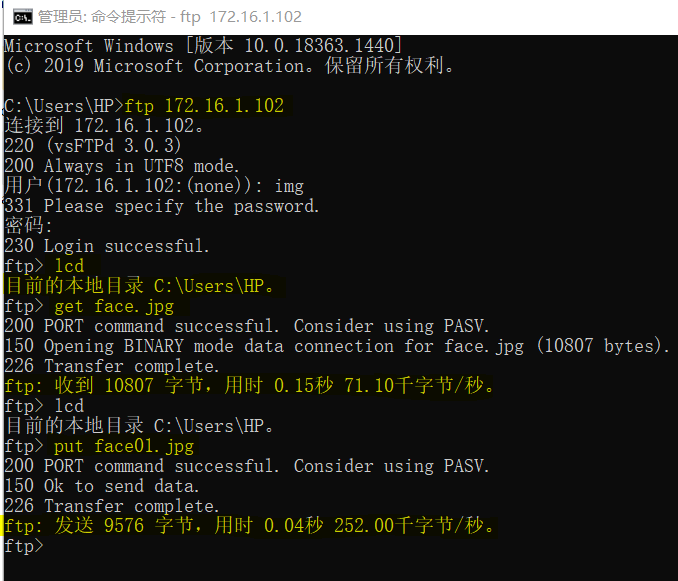
b)使用filezilla测试
端口号是 21
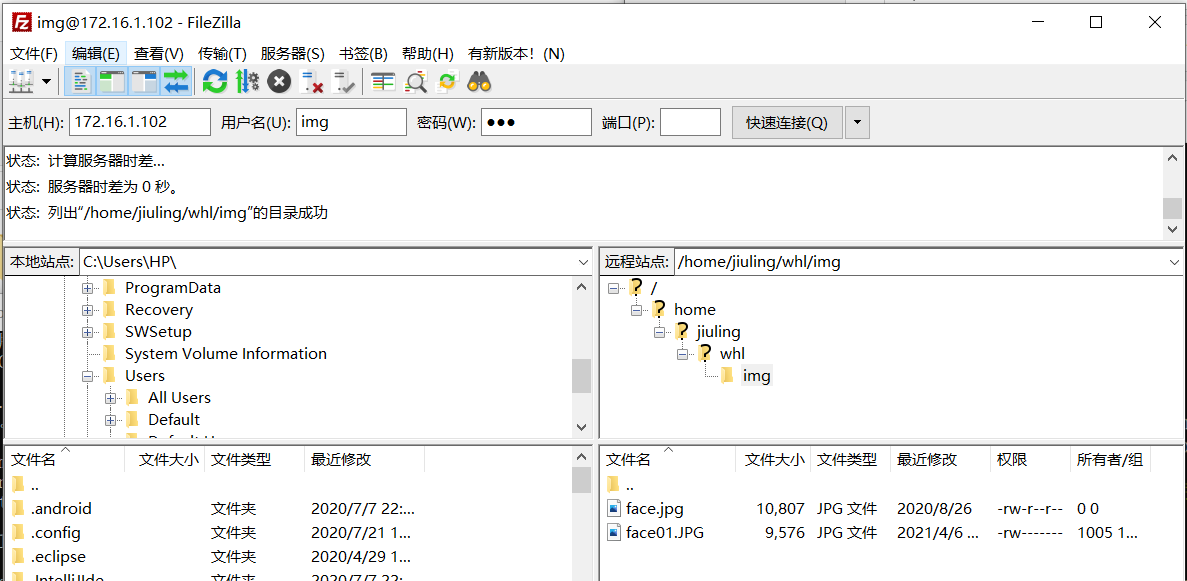
这已经完成了搭建ftp服务器~恭喜自己。
2 java下载/home/jiuling/whl/img目录中的文件到数据库
最后
以上就是鳗鱼电话最近收集整理的关于ubuntu16.04搭建ftp服务器(详细操作步骤,使用java代码访问ftp目录)的全部内容,更多相关ubuntu16内容请搜索靠谱客的其他文章。








发表评论 取消回复